文章詳情頁
Win10中顯示器顏色校正的具體操作步驟
瀏覽:5日期:2022-12-18 16:15:33
今日為你們帶來的教程是關于Win10的,感興趣的同學們可以去下文看看Win10中顯示器顏色校正的具體操作步驟,感興趣的快去下文看看吧!

1、右擊桌面,選擇“顯示設置”;
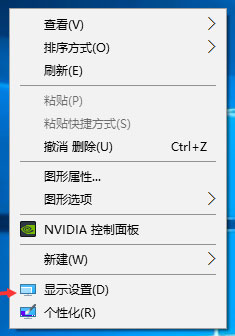
2、點擊“系統”進入;
3、點擊右邊往下拉,找到藍色字體的“高級顯示設置”點擊進入;
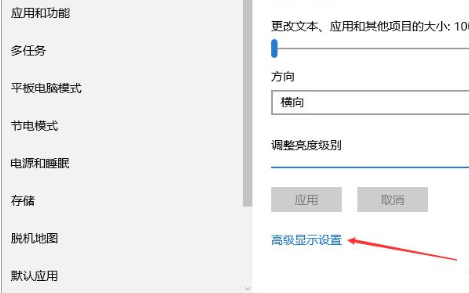
4、往下拉,找到藍色的“顏色校正”點擊進入;
5、彈出了一個界面,按照界面說明,一直點擊“下一步”;
6、跳轉到另一個界面,再一直點擊“下一步”;
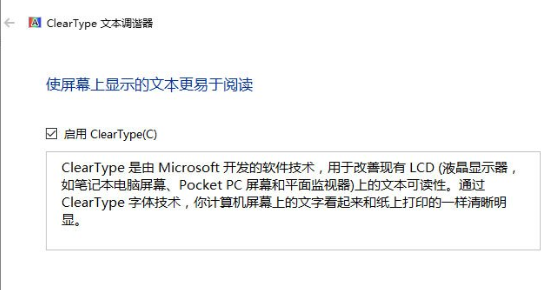
7、這樣就校正完畢了,點擊右下角的完成就可以了。
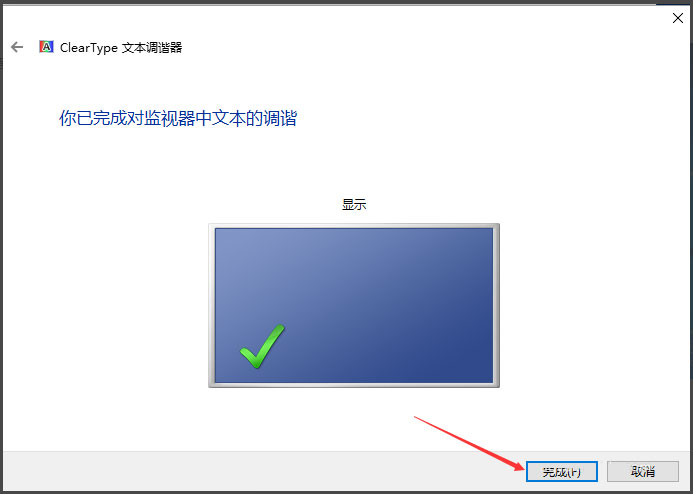
按照上文描述的Win10中顯示器顏色校正的具體操作步驟,你們自己也趕緊去試試吧!
以上就是小編為大家帶來的Win10中顯示器顏色校正的具體操作步驟全部內容,更多相關資訊盡在好吧啦網!
相關文章:
1. 如何查看win10版本(怎么看電腦windows版本號)2. Linux5.19內核大提升! Ubuntu 22.04 LTS 現可升級至 Linux Kernel 5.193. Win10筆記本聲音太小怎么辦?幾個步驟解決!4. Win10關機界面一直轉圈圈怎么辦?Win10關機界面一直轉圈圈的解決方法5. 微軟 Win11 首個 Canary 預覽版 25314 推送 附更新內容和升級方法6. Win10 20H2更新后沒有聲音怎么回事?7. Win11如何調高進程的優先級?Win11調高進程的優先級方法8. Win7系統操作中心無法打開怎么辦?Win7旗艦版操作中心無法打開解決方法9. Win10資源管理器占用CPU過高怎么辦?10. WinXP系統svchost.exe占用cpu過高怎么辦?
排行榜

 網公網安備
網公網安備